Chia sẻ dữ liệu qua wifi sẽ giúp nhiều máy tính có thể sử dụng chung nguồn dữ liệu và cách thực hiện cũng khá nhiều. Tùy thuộc vào điều kiện bạn có thể áp dụng một trong các cách sau đây.
.jpg)
Chỉ cần có thiết bị di động như Laptop, máy tính bảng, điện thoại thông minh,... trên tay các ứng dụng đám mây không chỉ giúp bạn tạo, tải file lưu trữ để sử dụng bất cứ nơi đâu mà nó có chế độ chia sẻ dữ liệu cho người khác thông qua gmail hay các ứng dụng bên thứ ba khác như Facebook, Zalo, Skype,...
Tham khảo: [ Hướng dẫn A đến Z ] Cách sử dụng OneDrive trên máy tính
HomeGroup trên hệ điều hành Window là tính năng được tích hợp sẵn, với nó bạn chỉ cần thực hiện một số thiết lập là có thể thực hiện việc chia sẻ dữ liệu giữa các máy tính trong cùng một mạng với nhau. Với HomeGroup bạn được phép thiết lập mật khẩu để bảo vệ dữ liệu khi chia sẻ.
Tham khảo: Kết nối mạng LAN Win 10 bằng 2 cách
Nếu máy tính thực hiện việc chia sẻ dữ liệu và máy tính nhận dữ liệu đều kết nối wifi được phát từ một modem, thì bạn có thể hiện theo các bước hướng dẫn sau.
Mách nhỏ: Trong hệ thống mạng LAN bạn cũng có thể áp dụng cách này để thực hiện việc chia sẻ dữ liệu giữa các máy tính.
Bước 1: Đầu tiên bạn cần nhấn vào biểu tượng mạng wifi => Sau đó chọn vào Open network and sharing center => Tiếp theo cần chọn Change advanced sharing settings.
.jpg)
Bước 2: Giao diện mới hiển thị bạn hãy tìm theo đường dẫn Public => Rồi chọn vào Turn off password protected sharing => Sau đó nhấn Save để lưu lại.
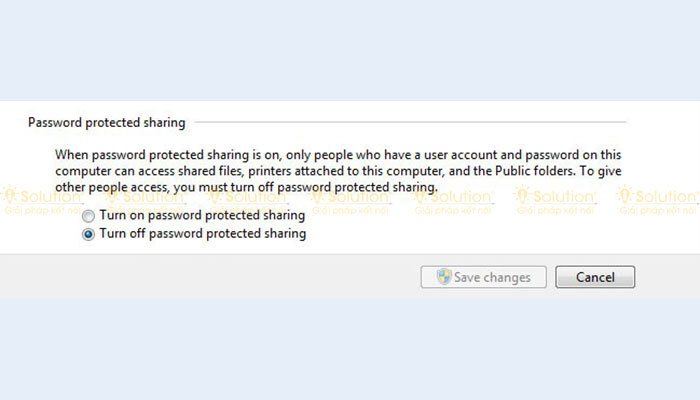
Bước 3: Bạn vào My computer để mở thư mục mình muốn chia sẻ.
Bước 4: Sau đó nhấp chuột phải vào Share with => Cửa sổ mới hiển thị hãy chọn Specific people.
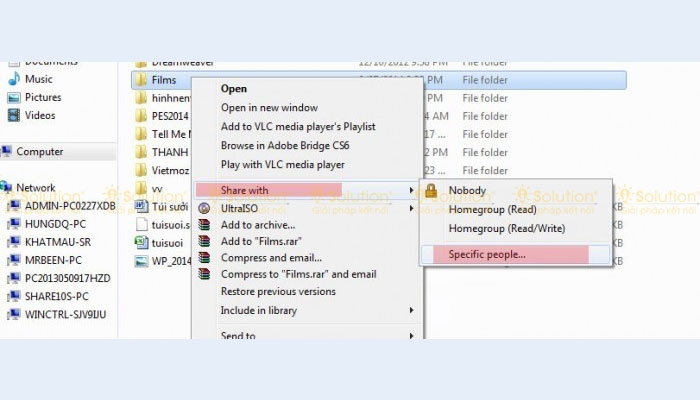
Bước 5: Khi giao diện mới hiện ra bạn cần chọn Everyone => Rồi nhấn Add.
Bước 1: Đầu tiên bạn hãy mở My Computer => Sau đó bạn hãy chọn Network để nhìn thấy được các máy tính cùng kết nối trong mạng wifi.
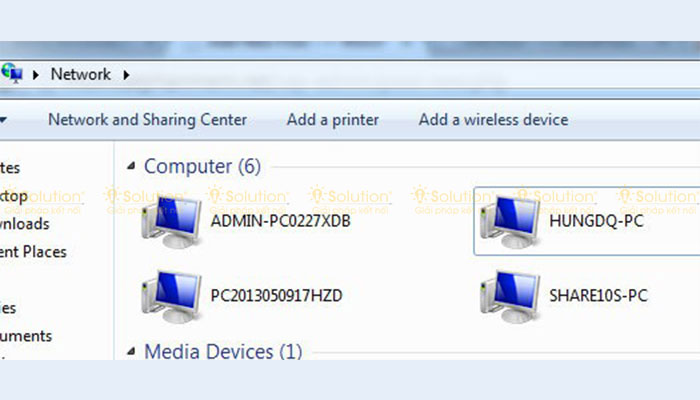
Bước 2: Sau đó chọn tên máy mà mình muốn lấy dữ liệu như đã thiết lập ở phần 1.
Bước 3: Bạn Copy những file mình cần rồi trở lại Paste vào ổ đĩa của mình.
iSolution chúc bạn thực hiện thành công!